Page 65 of 93
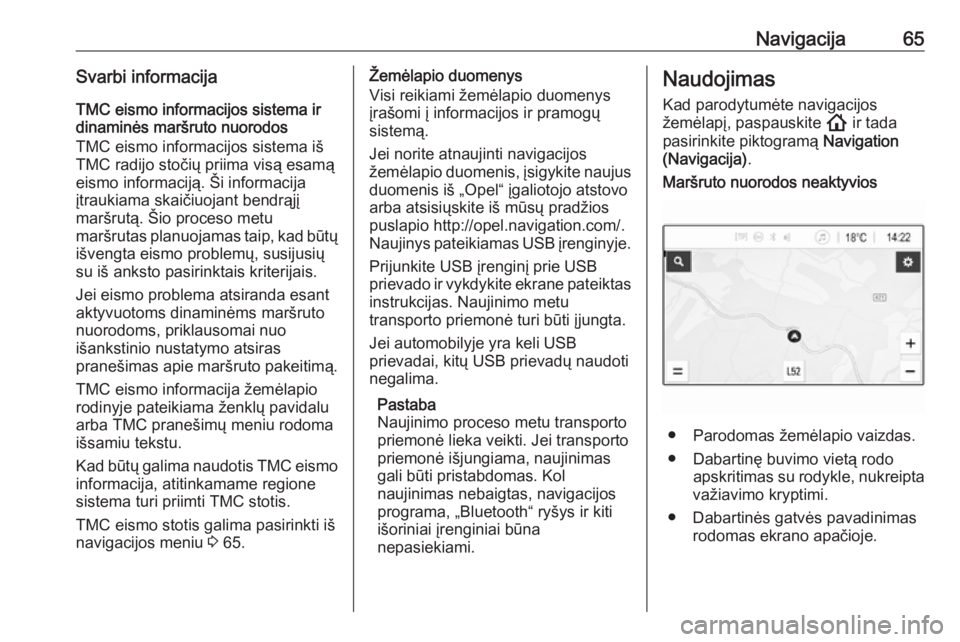
Navigacija65Svarbi informacija
TMC eismo informacijos sistema ir
dinaminės maršruto nuorodos
TMC eismo informacijos sistema iš
TMC radijo stočių priima visą esamą
eismo informaciją. Ši informacija
įtraukiama skaičiuojant bendrąjį
maršrutą. Šio proceso metu
maršrutas planuojamas taip, kad būtų išvengta eismo problemų, susijusių
su iš anksto pasirinktais kriterijais.
Jei eismo problema atsiranda esant
aktyvuotoms dinaminėms maršruto
nuorodoms, priklausomai nuo
išankstinio nustatymo atsiras
pranešimas apie maršruto pakeitimą.
TMC eismo informacija žemėlapio
rodinyje pateikiama ženklų pavidalu
arba TMC pranešimų meniu rodoma
išsamiu tekstu.
Kad būtų galima naudotis TMC eismo informacija, atitinkamame regione
sistema turi priimti TMC stotis.
TMC eismo stotis galima pasirinkti iš
navigacijos meniu 3 65.Žemėlapio duomenys
Visi reikiami žemėlapio duomenys
įrašomi į informacijos ir pramogų
sistemą.
Jei norite atnaujinti navigacijos
žemėlapio duomenis, įsigykite naujus duomenis iš „Opel“ įgaliotojo atstovo
arba atsisiųskite iš mūsų pradžios
puslapio http://opel.navigation.com/.
Naujinys pateikiamas USB įrenginyje.
Prijunkite USB įrenginį prie USB
prievado ir vykdykite ekrane pateiktas instrukcijas. Naujinimo metu
transporto priemonė turi būti įjungta.
Jei automobilyje yra keli USB
prievadai, kitų USB prievadų naudoti
negalima.
Pastaba
Naujinimo proceso metu transporto
priemonė lieka veikti. Jei transporto
priemonė išjungiama, naujinimas
gali būti pristabdomas. Kol
naujinimas nebaigtas, navigacijos
programa, „Bluetooth“ ryšys ir kiti
išoriniai įrenginiai būna
nepasiekiami.Naudojimas
Kad parodytumėte navigacijos
žemėlapį, paspauskite ! ir tada
pasirinkite piktogramą Navigation
(Navigacija) .Maršruto nuorodos neaktyvios
● Parodomas žemėlapio vaizdas.
● Dabartinę buvimo vietą rodo apskritimas su rodykle, nukreipta
važiavimo kryptimi.
● Dabartinės gatvės pavadinimas rodomas ekrano apačioje.
Page 66 of 93
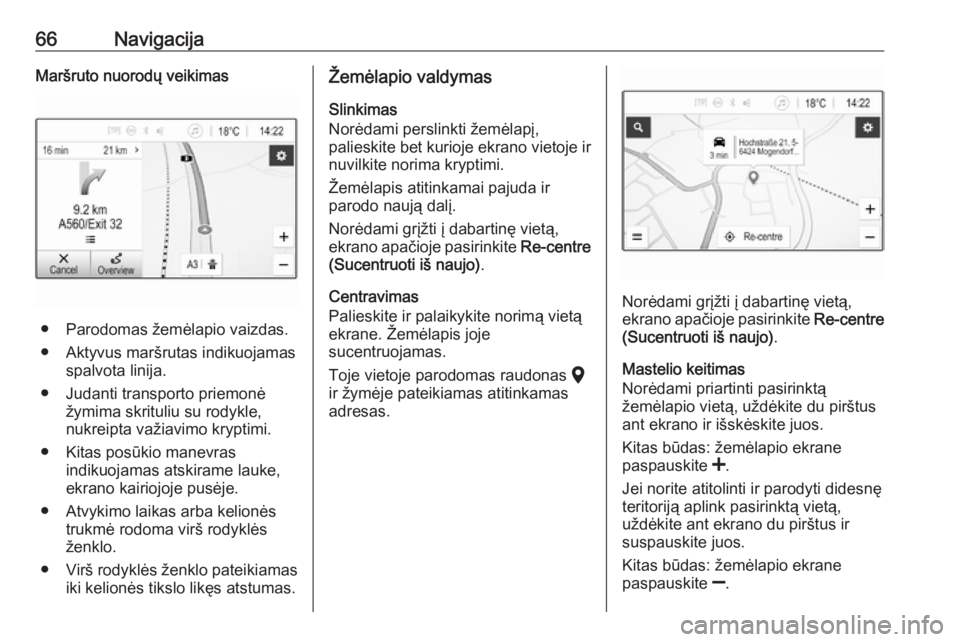
66NavigacijaMaršruto nuorodų veikimas
● Parodomas žemėlapio vaizdas.
● Aktyvus maršrutas indikuojamas spalvota linija.
● Judanti transporto priemonė žymima skrituliu su rodykle,
nukreipta važiavimo kryptimi.
● Kitas posūkio manevras indikuojamas atskirame lauke,
ekrano kairiojoje pusėje.
● Atvykimo laikas arba kelionės trukmė rodoma virš rodyklės
ženklo.
● Virš rodyklės ženklo pateikiamas
iki kelionės tikslo likęs atstumas.
Žemėlapio valdymas
Slinkimas
Norėdami perslinkti žemėlapį,
palieskite bet kurioje ekrano vietoje ir
nuvilkite norima kryptimi.
Žemėlapis atitinkamai pajuda ir
parodo naują dalį.
Norėdami grįžti į dabartinę vietą, ekrano apačioje pasirinkite Re-centre
(Sucentruoti iš naujo) .
Centravimas
Palieskite ir palaikykite norimą vietą
ekrane. Žemėlapis joje
sucentruojamas.
Toje vietoje parodomas raudonas K
ir žymėje pateikiamas atitinkamas
adresas.
Norėdami grįžti į dabartinę vietą,
ekrano apačioje pasirinkite Re-centre
(Sucentruoti iš naujo) .
Mastelio keitimas
Norėdami priartinti pasirinktą
žemėlapio vietą, uždėkite du pirštus
ant ekrano ir išskėskite juos.
Kitas būdas: žemėlapio ekrane
paspauskite <.
Jei norite atitolinti ir parodyti didesnę
teritoriją aplink pasirinktą vietą,
uždėkite ant ekrano du pirštus ir
suspauskite juos.
Kitas būdas: žemėlapio ekrane
paspauskite ].
Page 67 of 93
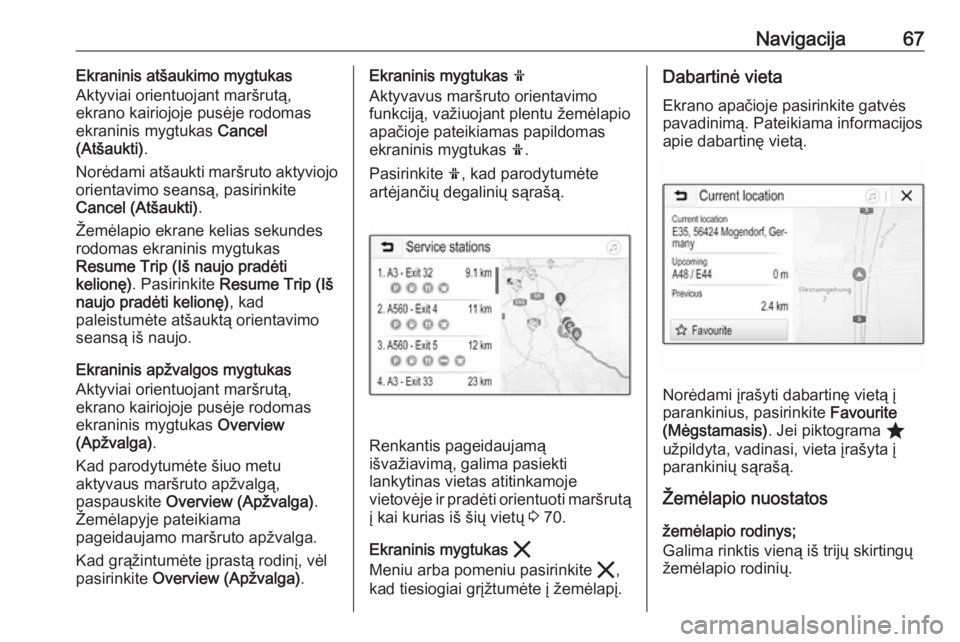
Navigacija67Ekraninis atšaukimo mygtukas
Aktyviai orientuojant maršrutą,
ekrano kairiojoje pusėje rodomas ekraninis mygtukas Cancel
(Atšaukti) .
Norėdami atšaukti maršruto aktyviojo
orientavimo seansą, pasirinkite
Cancel (Atšaukti) .
Žemėlapio ekrane kelias sekundes
rodomas ekraninis mygtukas
Resume Trip (Iš naujo pradėti
kelionę) . Pasirinkite Resume Trip (Iš
naujo pradėti kelionę) , kad
paleistumėte atšauktą orientavimo
seansą iš naujo.
Ekraninis apžvalgos mygtukas
Aktyviai orientuojant maršrutą,
ekrano kairiojoje pusėje rodomas ekraninis mygtukas Overview
(Apžvalga) .
Kad parodytumėte šiuo metu
aktyvaus maršruto apžvalgą,
paspauskite Overview (Apžvalga) .
Žemėlapyje pateikiama
pageidaujamo maršruto apžvalga.
Kad grąžintumėte įprastą rodinį, vėl
pasirinkite Overview (Apžvalga) .Ekraninis mygtukas f
Aktyvavus maršruto orientavimo funkciją, važiuojant plentu žemėlapio
apačioje pateikiamas papildomas
ekraninis mygtukas f.
Pasirinkite f, kad parodytumėte
artėjančių degalinių sąrašą.
Renkantis pageidaujamą
išvažiavimą, galima pasiekti
lankytinas vietas atitinkamoje
vietovėje ir pradėti orientuoti maršrutą
į kai kurias iš šių vietų 3 70.
Ekraninis mygtukas &
Meniu arba pomeniu pasirinkite &,
kad tiesiogiai grįžtumėte į žemėlapį.
Dabartinė vieta
Ekrano apačioje pasirinkite gatvės
pavadinimą. Pateikiama informacijos
apie dabartinę vietą.
Norėdami įrašyti dabartinę vietą į
parankinius, pasirinkite Favourite
(Mėgstamasis) . Jei piktograma ;
užpildyta, vadinasi, vieta įrašyta į
parankinių sąrašą.
Žemėlapio nuostatos
žemėlapio rodinys;
Galima rinktis vieną iš trijų skirtingų
žemėlapio rodinių.
Page 68 of 93
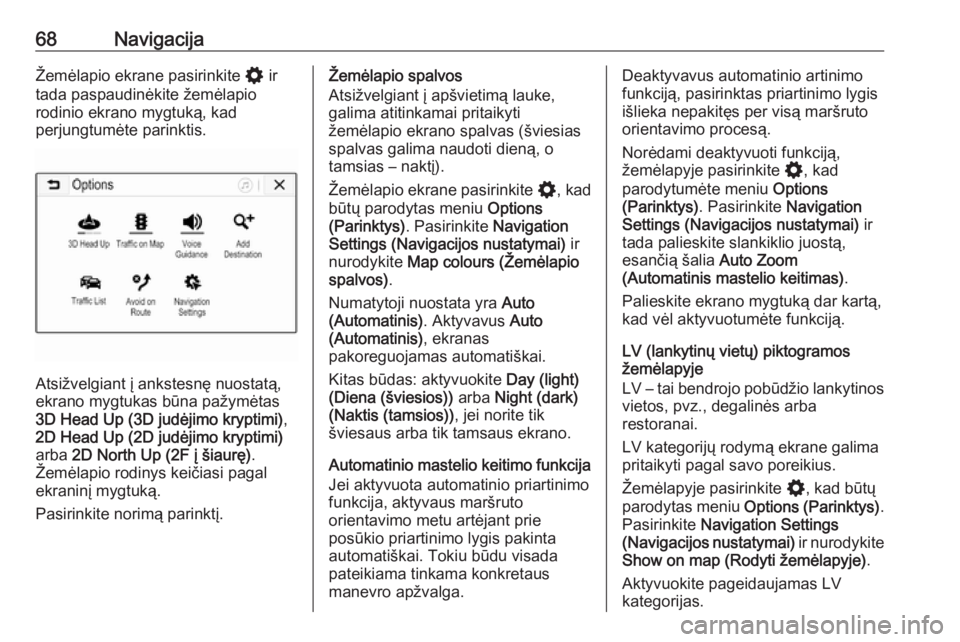
68NavigacijaŽemėlapio ekrane pasirinkite % ir
tada paspaudinėkite žemėlapio
rodinio ekrano mygtuką, kad
perjungtumėte parinktis.
Atsižvelgiant į ankstesnę nuostatą,
ekrano mygtukas būna pažymėtas 3D Head Up (3D judėjimo kryptimi) ,
2D Head Up (2D judėjimo kryptimi)
arba 2D North Up (2F į šiaurę) .
Žemėlapio rodinys keičiasi pagal
ekraninį mygtuką.
Pasirinkite norimą parinktį.
Žemėlapio spalvos
Atsižvelgiant į apšvietimą lauke,
galima atitinkamai pritaikyti
žemėlapio ekrano spalvas (šviesias
spalvas galima naudoti dieną, o
tamsias – naktį).
Žemėlapio ekrane pasirinkite %, kad
būtų parodytas meniu Options
(Parinktys) . Pasirinkite Navigation
Settings (Navigacijos nustatymai) ir
nurodykite Map colours (Žemėlapio
spalvos) .
Numatytoji nuostata yra Auto
(Automatinis) . Aktyvavus Auto
(Automatinis) , ekranas
pakoreguojamas automatiškai.
Kitas būdas: aktyvuokite Day (light)
(Diena (šviesios)) arba Night (dark)
(Naktis (tamsios)) , jei norite tik
šviesaus arba tik tamsaus ekrano.
Automatinio mastelio keitimo funkcija
Jei aktyvuota automatinio priartinimo
funkcija, aktyvaus maršruto
orientavimo metu artėjant prie
posūkio priartinimo lygis pakinta
automatiškai. Tokiu būdu visada
pateikiama tinkama konkretaus
manevro apžvalga.Deaktyvavus automatinio artinimo
funkciją, pasirinktas priartinimo lygis
išlieka nepakitęs per visą maršruto
orientavimo procesą.
Norėdami deaktyvuoti funkciją,
žemėlapyje pasirinkite %, kad
parodytumėte meniu Options
(Parinktys) . Pasirinkite Navigation
Settings (Navigacijos nustatymai) ir
tada palieskite slankiklio juostą,
esančią šalia Auto Zoom
(Automatinis mastelio keitimas) .
Palieskite ekrano mygtuką dar kartą, kad vėl aktyvuotumėte funkciją.
LV (lankytinų vietų) piktogramos
žemėlapyje
LV – tai bendrojo pobūdžio lankytinos vietos, pvz., degalinės arba
restoranai.
LV kategorijų rodymą ekrane galima
pritaikyti pagal savo poreikius.
Žemėlapyje pasirinkite %, kad būtų
parodytas meniu Options (Parinktys) .
Pasirinkite Navigation Settings
(Navigacijos nustatymai) ir nurodykite
Show on map (Rodyti žemėlapyje) .
Aktyvuokite pageidaujamas LV
kategorijas.
Page 69 of 93
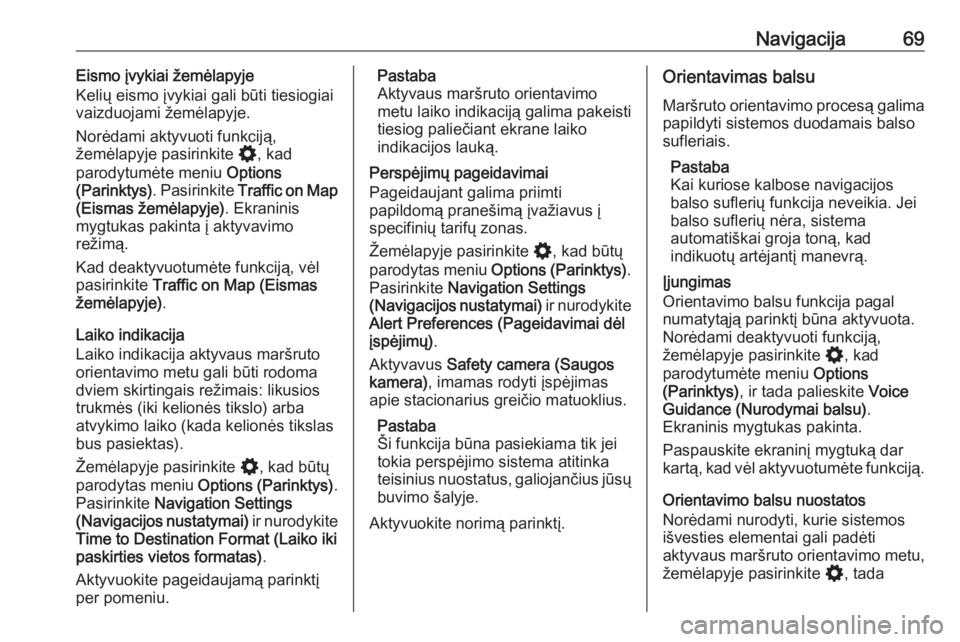
Navigacija69Eismo įvykiai žemėlapyje
Kelių eismo įvykiai gali būti tiesiogiai
vaizduojami žemėlapyje.
Norėdami aktyvuoti funkciją,
žemėlapyje pasirinkite %, kad
parodytumėte meniu Options
(Parinktys) . Pasirinkite Traffic on Map
(Eismas žemėlapyje) . Ekraninis
mygtukas pakinta į aktyvavimo
režimą.
Kad deaktyvuotumėte funkciją, vėl
pasirinkite Traffic on Map (Eismas
žemėlapyje) .
Laiko indikacija
Laiko indikacija aktyvaus maršruto
orientavimo metu gali būti rodoma
dviem skirtingais režimais: likusios
trukmės (iki kelionės tikslo) arba
atvykimo laiko (kada kelionės tikslas
bus pasiektas).
Žemėlapyje pasirinkite %, kad būtų
parodytas meniu Options (Parinktys) .
Pasirinkite Navigation Settings
(Navigacijos nustatymai) ir nurodykite
Time to Destination Format (Laiko iki
paskirties vietos formatas) .
Aktyvuokite pageidaujamą parinktį per pomeniu.Pastaba
Aktyvaus maršruto orientavimo
metu laiko indikaciją galima pakeisti
tiesiog paliečiant ekrane laiko
indikacijos lauką.
Perspėjimų pageidavimai
Pageidaujant galima priimti
papildomą pranešimą įvažiavus į
specifinių tarifų zonas.
Žemėlapyje pasirinkite %, kad būtų
parodytas meniu Options (Parinktys) .
Pasirinkite Navigation Settings
(Navigacijos nustatymai) ir nurodykite
Alert Preferences (Pageidavimai dėl
įspėjimų) .
Aktyvavus Safety camera (Saugos
kamera) , imamas rodyti įspėjimas
apie stacionarius greičio matuoklius.
Pastaba
Ši funkcija būna pasiekiama tik jei
tokia perspėjimo sistema atitinka
teisinius nuostatus, galiojančius jūsų buvimo šalyje.
Aktyvuokite norimą parinktį.Orientavimas balsu
Maršruto orientavimo procesą galima
papildyti sistemos duodamais balso
sufleriais.
Pastaba
Kai kuriose kalbose navigacijos
balso suflerių funkcija neveikia. Jei
balso suflerių nėra, sistema
automatiškai groja toną, kad
indikuotų artėjantį manevrą.
Įjungimas
Orientavimo balsu funkcija pagal
numatytąją parinktį būna aktyvuota. Norėdami deaktyvuoti funkciją,
žemėlapyje pasirinkite %, kad
parodytumėte meniu Options
(Parinktys) , ir tada palieskite Voice
Guidance (Nurodymai balsu) .
Ekraninis mygtukas pakinta.
Paspauskite ekraninį mygtuką dar
kartą, kad vėl aktyvuotumėte funkciją.
Orientavimo balsu nuostatos
Norėdami nurodyti, kurie sistemos
išvesties elementai gali padėti
aktyvaus maršruto orientavimo metu,
žemėlapyje pasirinkite %, tada
Page 70 of 93
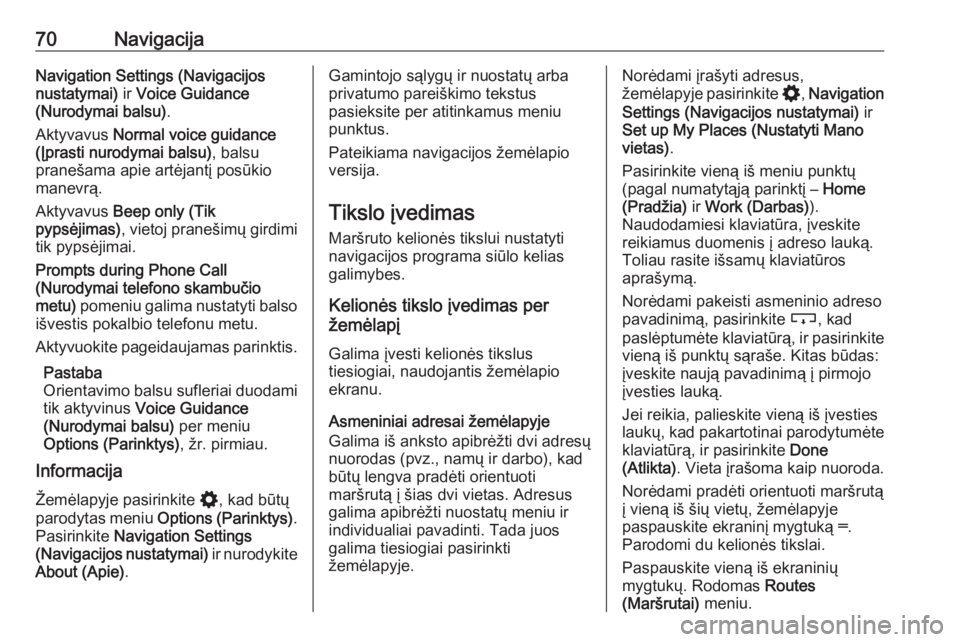
70NavigacijaNavigation Settings (Navigacijos
nustatymai) ir Voice Guidance
(Nurodymai balsu) .
Aktyvavus Normal voice guidance
(Įprasti nurodymai balsu) , balsu
pranešama apie artėjantį posūkio
manevrą.
Aktyvavus Beep only (Tik
pypsėjimas) , vietoj pranešimų girdimi
tik pypsėjimai.
Prompts during Phone Call
(Nurodymai telefono skambučio
metu) pomeniu galima nustatyti balso
išvestis pokalbio telefonu metu.
Aktyvuokite pageidaujamas parinktis.
Pastaba
Orientavimo balsu sufleriai duodami tik aktyvinus Voice Guidance
(Nurodymai balsu) per meniu
Options (Parinktys) , žr. pirmiau.
Informacija
Žemėlapyje pasirinkite %, kad būtų
parodytas meniu Options (Parinktys) .
Pasirinkite Navigation Settings
(Navigacijos nustatymai) ir nurodykite
About (Apie) .Gamintojo sąlygų ir nuostatų arba
privatumo pareiškimo tekstus
pasieksite per atitinkamus meniu
punktus.
Pateikiama navigacijos žemėlapio
versija.
Tikslo įvedimas
Maršruto kelionės tikslui nustatyti
navigacijos programa siūlo kelias
galimybes.
Kelionės tikslo įvedimas per
žemėlapį
Galima įvesti kelionės tikslus
tiesiogiai, naudojantis žemėlapio
ekranu.
Asmeniniai adresai žemėlapyje
Galima iš anksto apibrėžti dvi adresų
nuorodas (pvz., namų ir darbo), kad
būtų lengva pradėti orientuoti
maršrutą į šias dvi vietas. Adresus
galima apibrėžti nuostatų meniu ir
individualiai pavadinti. Tada juos
galima tiesiogiai pasirinkti
žemėlapyje.Norėdami įrašyti adresus,
žemėlapyje pasirinkite %, Navigation
Settings (Navigacijos nustatymai) ir
Set up My Places (Nustatyti Mano
vietas) .
Pasirinkite vieną iš meniu punktų
(pagal numatytąją parinktį – Home
(Pradžia) ir Work (Darbas) ).
Naudodamiesi klaviatūra, įveskite
reikiamus duomenis į adreso lauką. Toliau rasite išsamų klaviatūros
aprašymą.
Norėdami pakeisti asmeninio adreso
pavadinimą, pasirinkite c, kad
paslėptumėte klaviatūrą, ir pasirinkite
vieną iš punktų sąraše. Kitas būdas:
įveskite naują pavadinimą į pirmojo
įvesties lauką.
Jei reikia, palieskite vieną iš įvesties
laukų, kad pakartotinai parodytumėte
klaviatūrą, ir pasirinkite Done
(Atlikta) . Vieta įrašoma kaip nuoroda.
Norėdami pradėti orientuoti maršrutą
į vieną iš šių vietų, žemėlapyje
paspauskite ekraninį mygtuką ═.
Parodomi du kelionės tikslai.
Paspauskite vieną iš ekraninių
mygtukų. Rodomas Routes
(Maršrutai) meniu.
Page 71 of 93
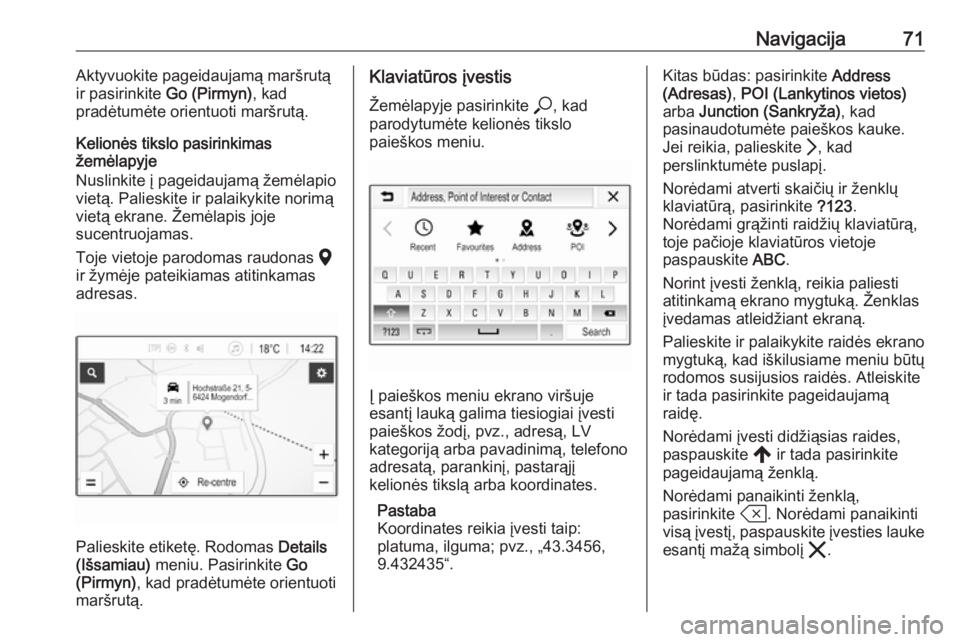
Navigacija71Aktyvuokite pageidaujamą maršrutą
ir pasirinkite Go (Pirmyn), kad
pradėtumėte orientuoti maršrutą.
Kelionės tikslo pasirinkimas
žemėlapyje
Nuslinkite į pageidaujamą žemėlapio
vietą. Palieskite ir palaikykite norimą
vietą ekrane. Žemėlapis joje
sucentruojamas.
Toje vietoje parodomas raudonas K
ir žymėje pateikiamas atitinkamas
adresas.
Palieskite etiketę. Rodomas Details
(Išsamiau) meniu. Pasirinkite Go
(Pirmyn) , kad pradėtumėte orientuoti
maršrutą.
Klaviatūros įvestis
Žemėlapyje pasirinkite *, kad
parodytumėte kelionės tikslo
paieškos meniu.
Į paieškos meniu ekrano viršuje
esantį lauką galima tiesiogiai įvesti
paieškos žodį, pvz., adresą, LV
kategoriją arba pavadinimą, telefono
adresatą, parankinį, pastarąjį
kelionės tikslą arba koordinates.
Pastaba
Koordinates reikia įvesti taip:
platuma, ilguma; pvz., „43.3456,
9.432435“.
Kitas būdas: pasirinkite Address
(Adresas) , POI (Lankytinos vietos)
arba Junction (Sankryža) , kad
pasinaudotumėte paieškos kauke.
Jei reikia, palieskite Q, kad
perslinktumėte puslapį.
Norėdami atverti skaičių ir ženklų
klaviatūrą, pasirinkite ?123.
Norėdami grąžinti raidžių klaviatūrą, toje pačioje klaviatūros vietoje
paspauskite ABC.
Norint įvesti ženklą, reikia paliesti
atitinkamą ekrano mygtuką. Ženklas
įvedamas atleidžiant ekraną.
Palieskite ir palaikykite raidės ekrano mygtuką, kad iškilusiame meniu būtų
rodomos susijusios raidės. Atleiskite
ir tada pasirinkite pageidaujamą
raidę.
Norėdami įvesti didžiąsias raides, paspauskite , ir tada pasirinkite
pageidaujamą ženklą.
Norėdami panaikinti ženklą,
pasirinkite T. Norėdami panaikinti
visą įvestį, paspauskite įvesties lauke
esantį mažą simbolį &.
Page 72 of 93
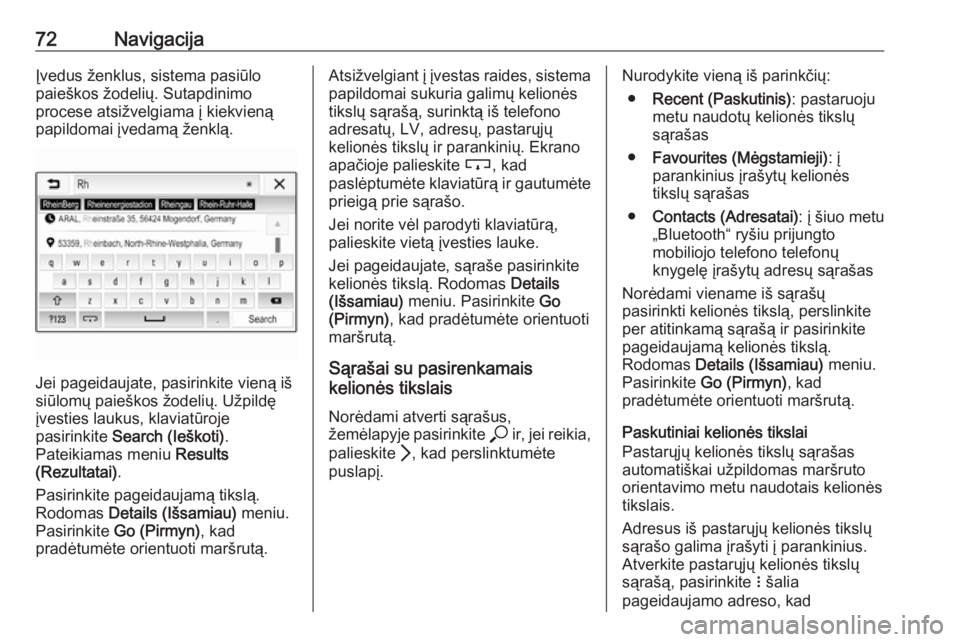
72NavigacijaĮvedus ženklus, sistema pasiūlo
paieškos žodelių. Sutapdinimo
procese atsižvelgiama į kiekvieną
papildomai įvedamą ženklą.
Jei pageidaujate, pasirinkite vieną iš
siūlomų paieškos žodelių. Užpildę
įvesties laukus, klaviatūroje
pasirinkite Search (Ieškoti) .
Pateikiamas meniu Results
(Rezultatai) .
Pasirinkite pageidaujamą tikslą.
Rodomas Details (Išsamiau) meniu.
Pasirinkite Go (Pirmyn) , kad
pradėtumėte orientuoti maršrutą.
Atsižvelgiant į įvestas raides, sistema
papildomai sukuria galimų kelionės
tikslų sąrašą, surinktą iš telefono
adresatų, LV, adresų, pastarųjų
kelionės tikslų ir parankinių. Ekrano apačioje palieskite c, kad
paslėptumėte klaviatūrą ir gautumėte
prieigą prie sąrašo.
Jei norite vėl parodyti klaviatūrą,
palieskite vietą įvesties lauke.
Jei pageidaujate, sąraše pasirinkite
kelionės tikslą. Rodomas Details
(Išsamiau) meniu. Pasirinkite Go
(Pirmyn) , kad pradėtumėte orientuoti
maršrutą.
Sąrašai su pasirenkamais
kelionės tikslais
Norėdami atverti sąrašus,
žemėlapyje pasirinkite * ir, jei reikia,
palieskite Q, kad perslinktumėte
puslapį.Nurodykite vieną iš parinkčių:
● Recent (Paskutinis) : pastaruoju
metu naudotų kelionės tikslų sąrašas
● Favourites (Mėgstamieji) : į
parankinius įrašytų kelionės
tikslų sąrašas
● Contacts (Adresatai) : į šiuo metu
„Bluetooth“ ryšiu prijungto
mobiliojo telefono telefonų
knygelę įrašytų adresų sąrašas
Norėdami viename iš sąrašų
pasirinkti kelionės tikslą, perslinkite
per atitinkamą sąrašą ir pasirinkite
pageidaujamą kelionės tikslą.
Rodomas Details (Išsamiau) meniu.
Pasirinkite Go (Pirmyn) , kad
pradėtumėte orientuoti maršrutą.
Paskutiniai kelionės tikslai
Pastarųjų kelionės tikslų sąrašas
automatiškai užpildomas maršruto
orientavimo metu naudotais kelionės
tikslais.
Adresus iš pastarųjų kelionės tikslų
sąrašo galima įrašyti į parankinius.
Atverkite pastarųjų kelionės tikslų
sąrašą, pasirinkite n šalia
pageidaujamo adreso, kad